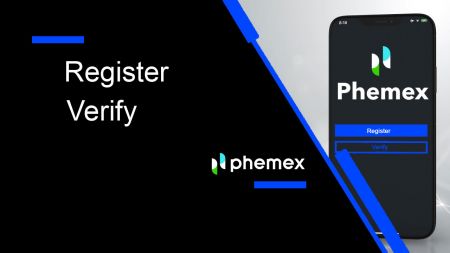Hoe u een account op Phemex kunt registreren en verifiëren

Hoe u zich registreert op Phemex
Hoe u zich op Phemex kunt registreren met e-mail
1. Om een Phemex- account aan te maken, klikt u op " Nu registreren " of " Aanmelden met e-mail ". Je komt dan op het aanmeldformulier terecht.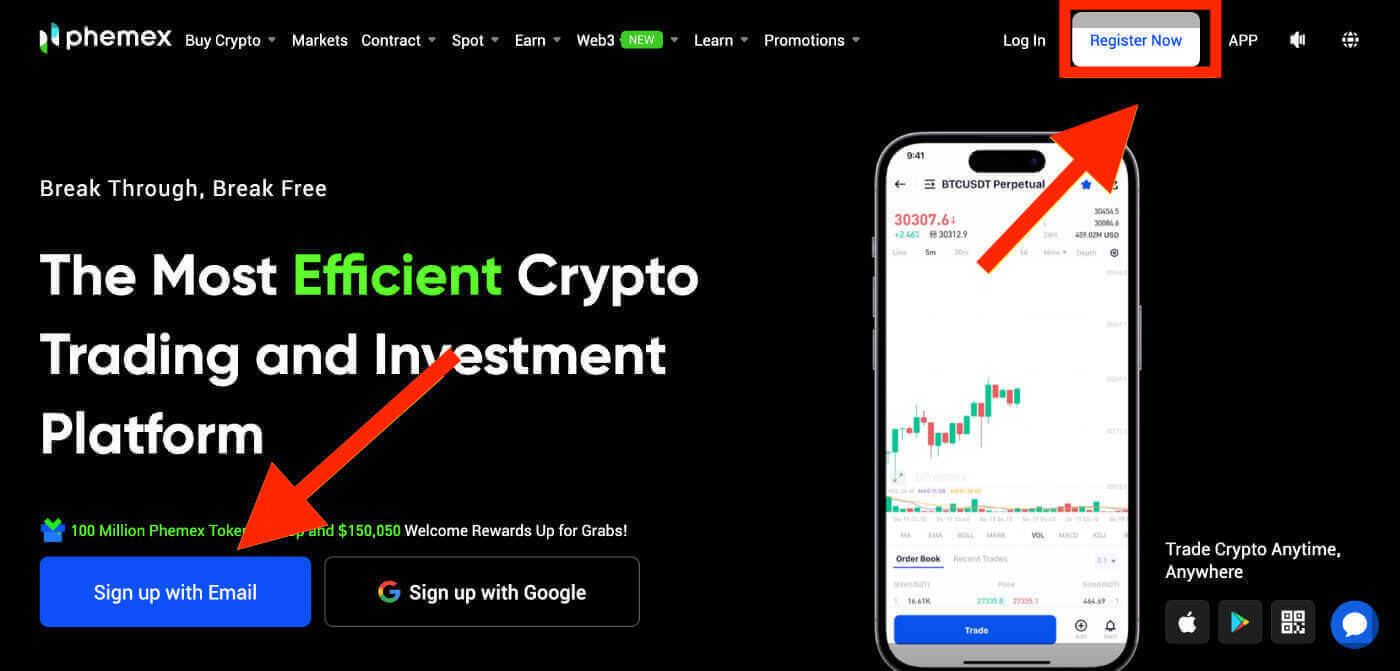
2. Voer uw e-mailadres in en stel een wachtwoord in.Klik daarna op " Account aanmaken ".
Let op : Houd er rekening mee dat uw wachtwoord uit minimaal 8 tekens moet bestaan, een combinatie van kleine en hoofdletters, cijfers en speciale tekens .
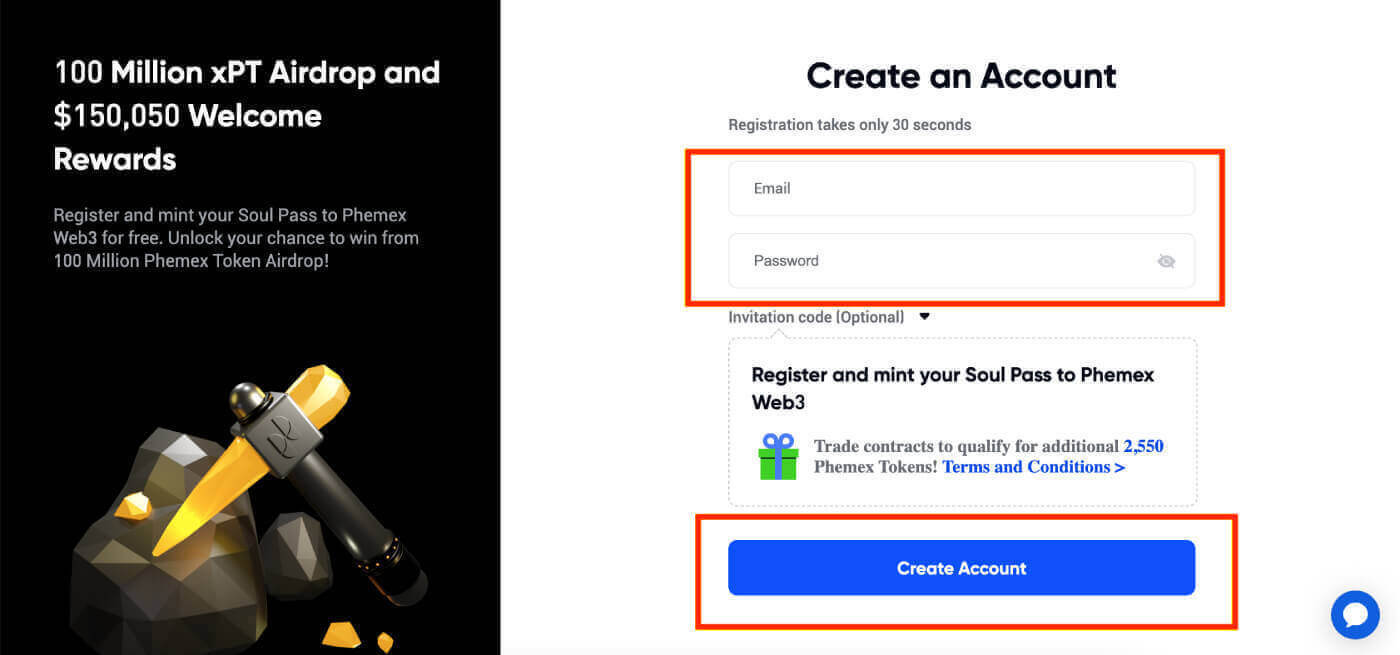
3. U ontvangt een e-mail met een 6-cijferige verificatiecode en een bevestigingsmaillink . Voer de code in of klik op " E-mail bevestigen ".
Houd er rekening mee dat de registratielink of -code slechts 10 minuten geldig is .
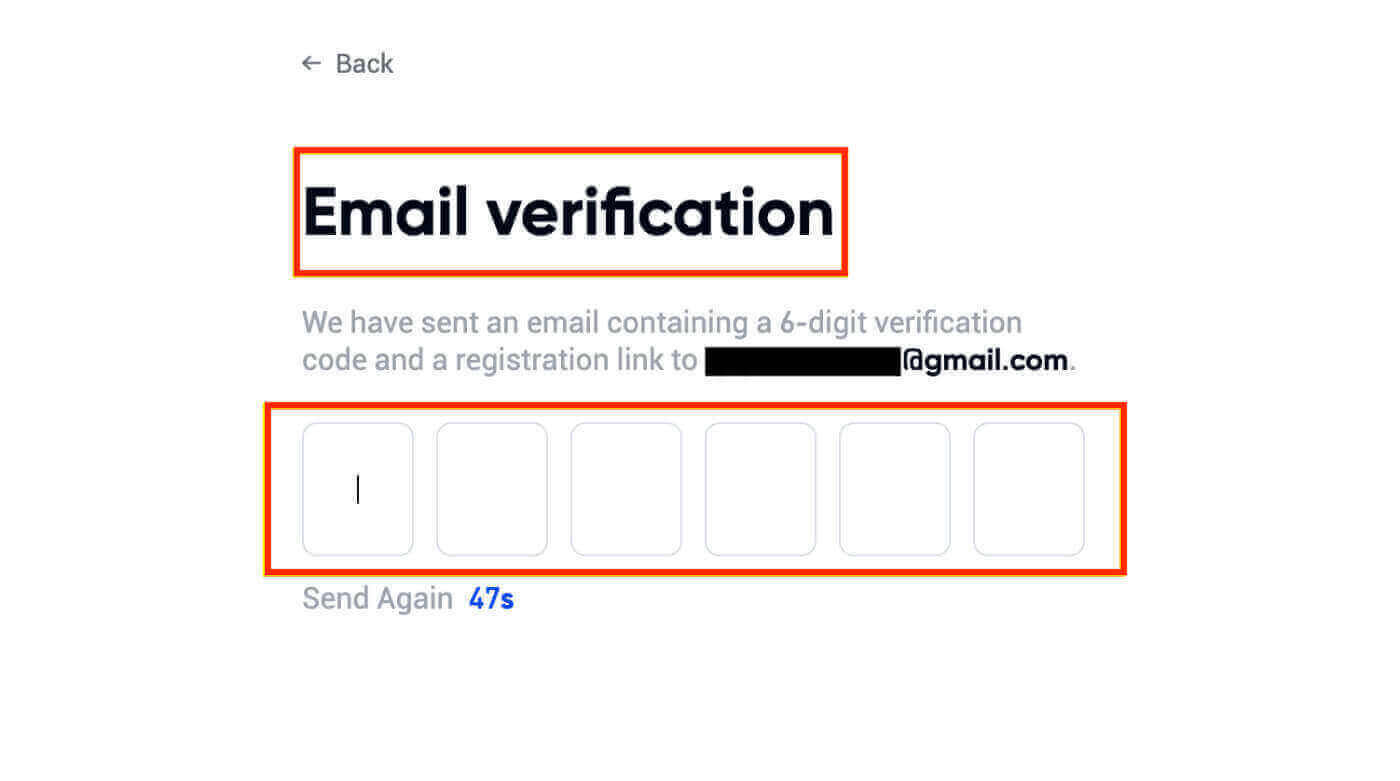
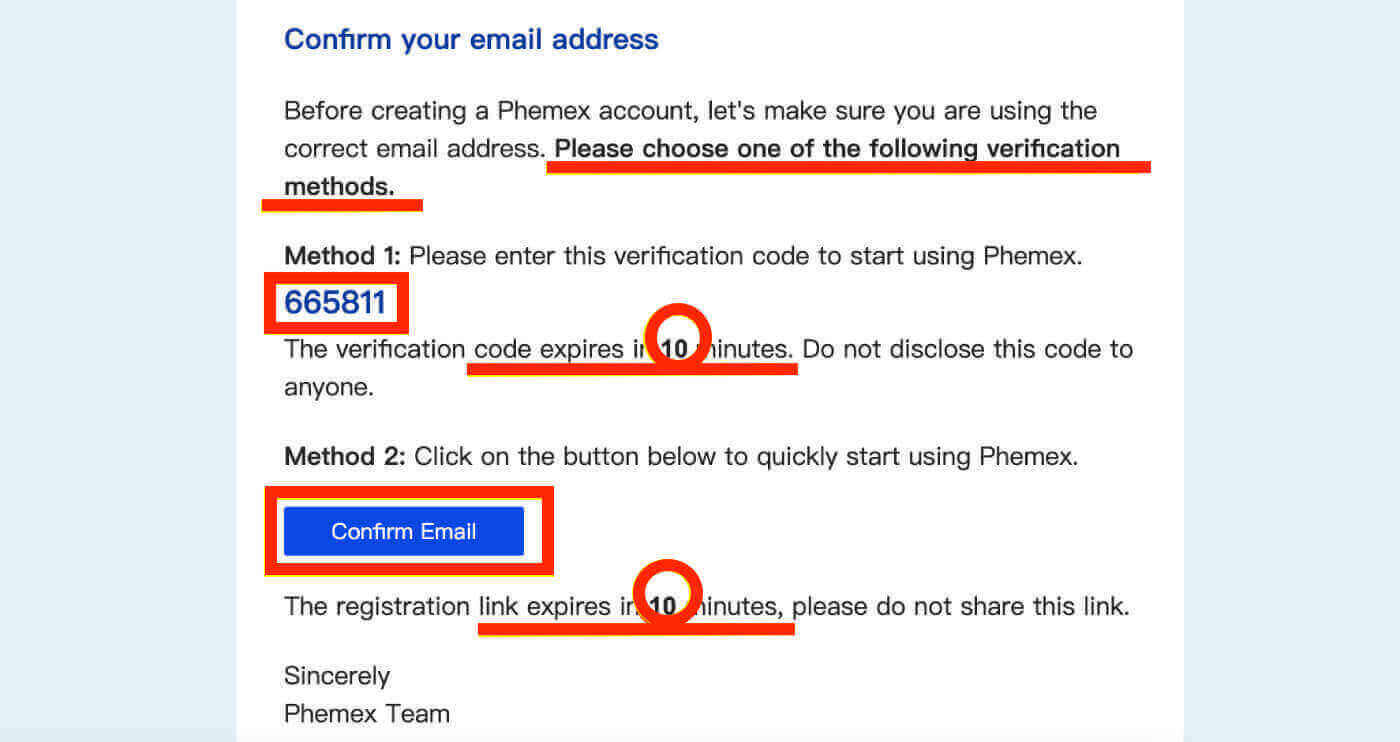
4. U kunt de startpagina-interface bekijken en meteen genieten van uw cryptocurrency-reis.
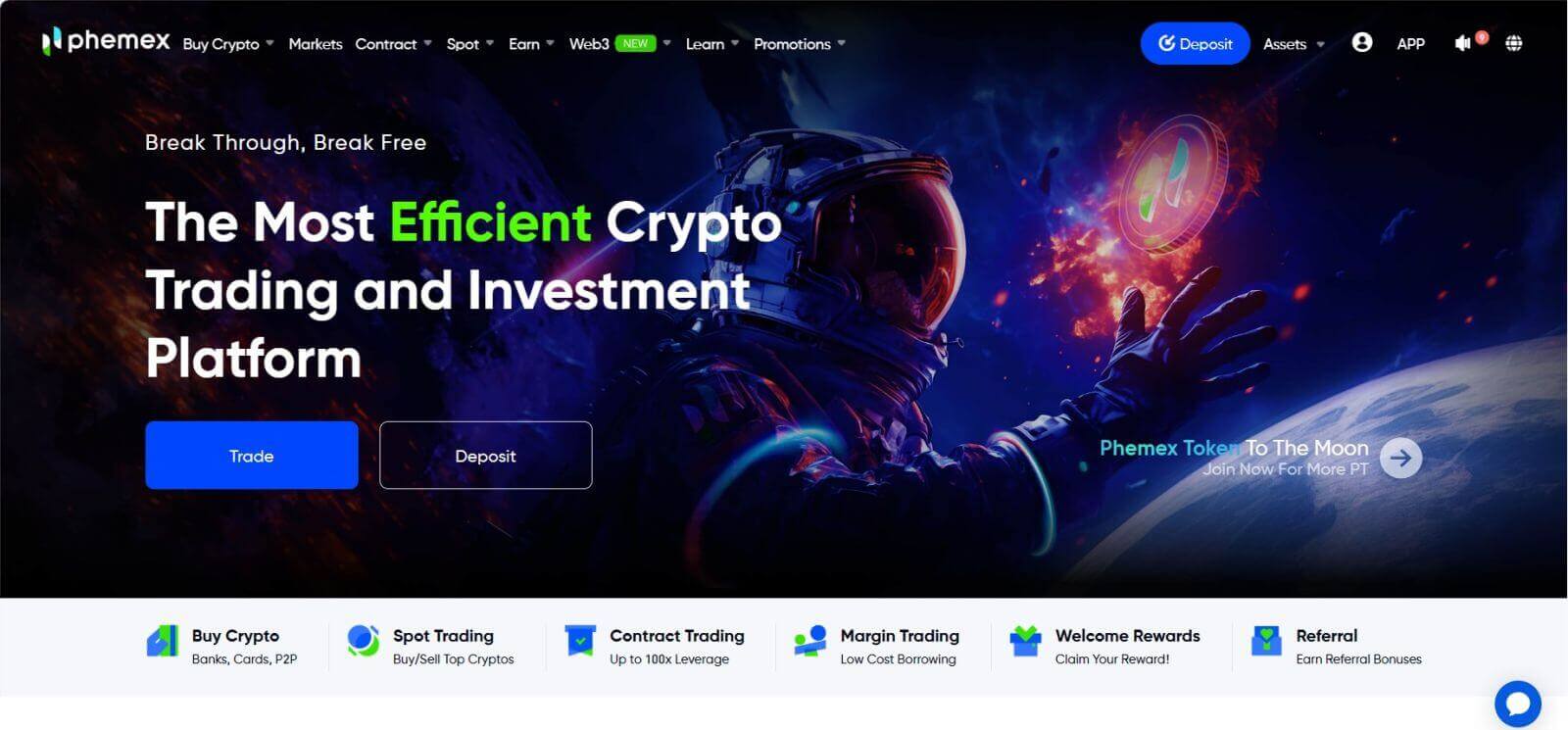
Hoe u zich op Phemex kunt registreren met Google
U kunt ook een Phemex-account aanmaken met Google door deze stappen te volgen:
1. Om toegang te krijgen tot Phemex , kiest u de optie " Aanmelden bij Google ". U wordt dan doorverwezen naar de pagina waar u het aanmeldformulier kunt invullen. Of u kunt op " Nu registreren" klikken. 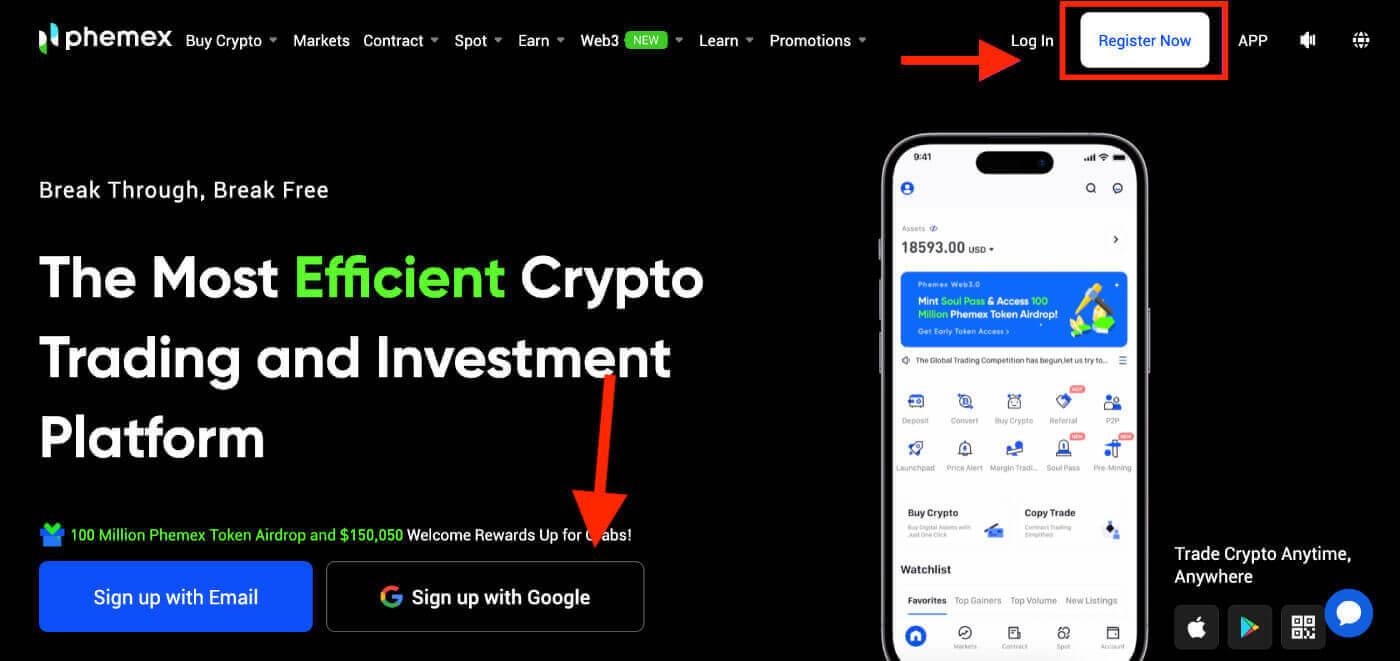
2. Klik op ' Google '. 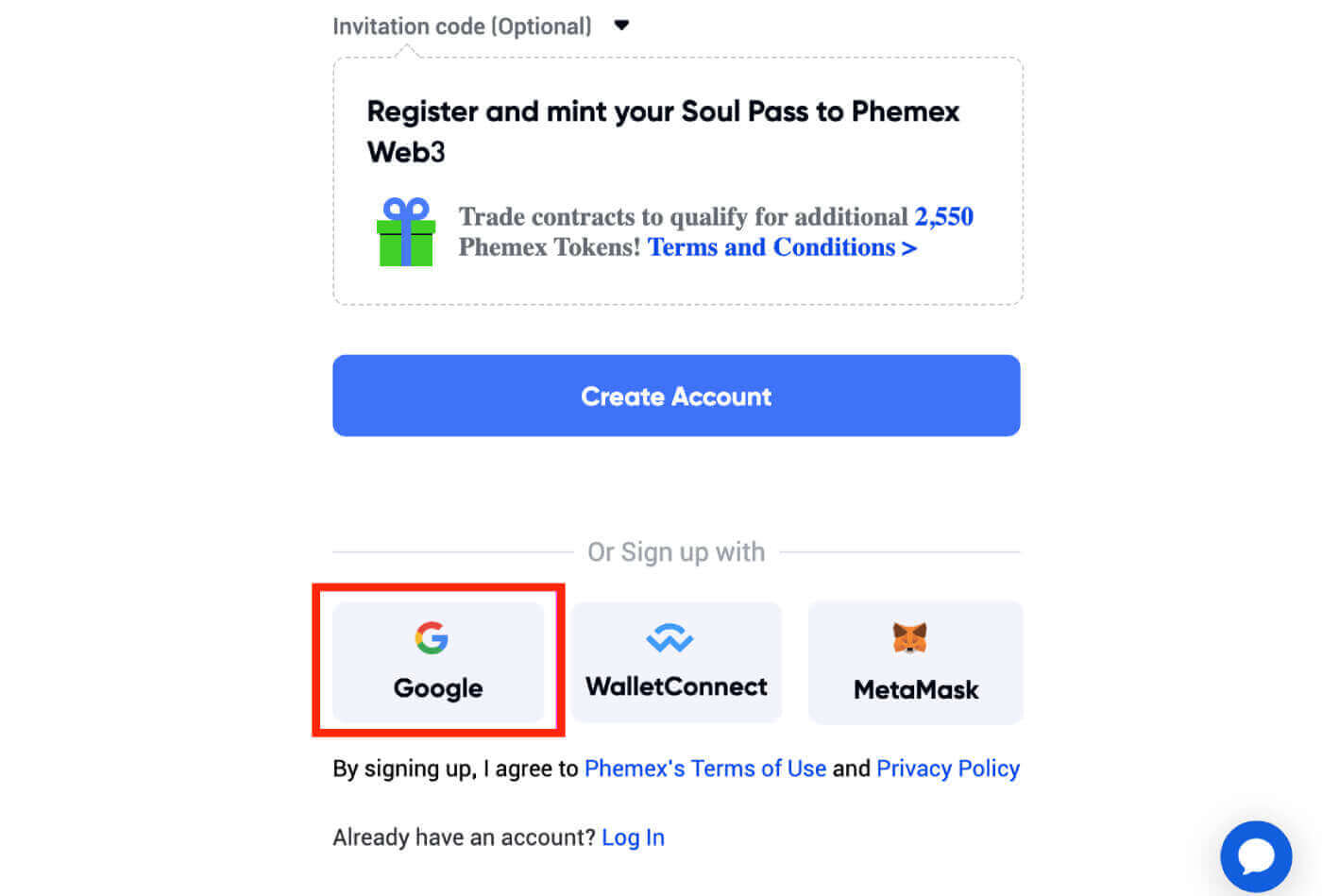
3. Er verschijnt een aanmeldingsvenster waarin u wordt gevraagd uw e-mailadres of telefoonnummer in te voeren en vervolgens op " Volgende " te klikken. 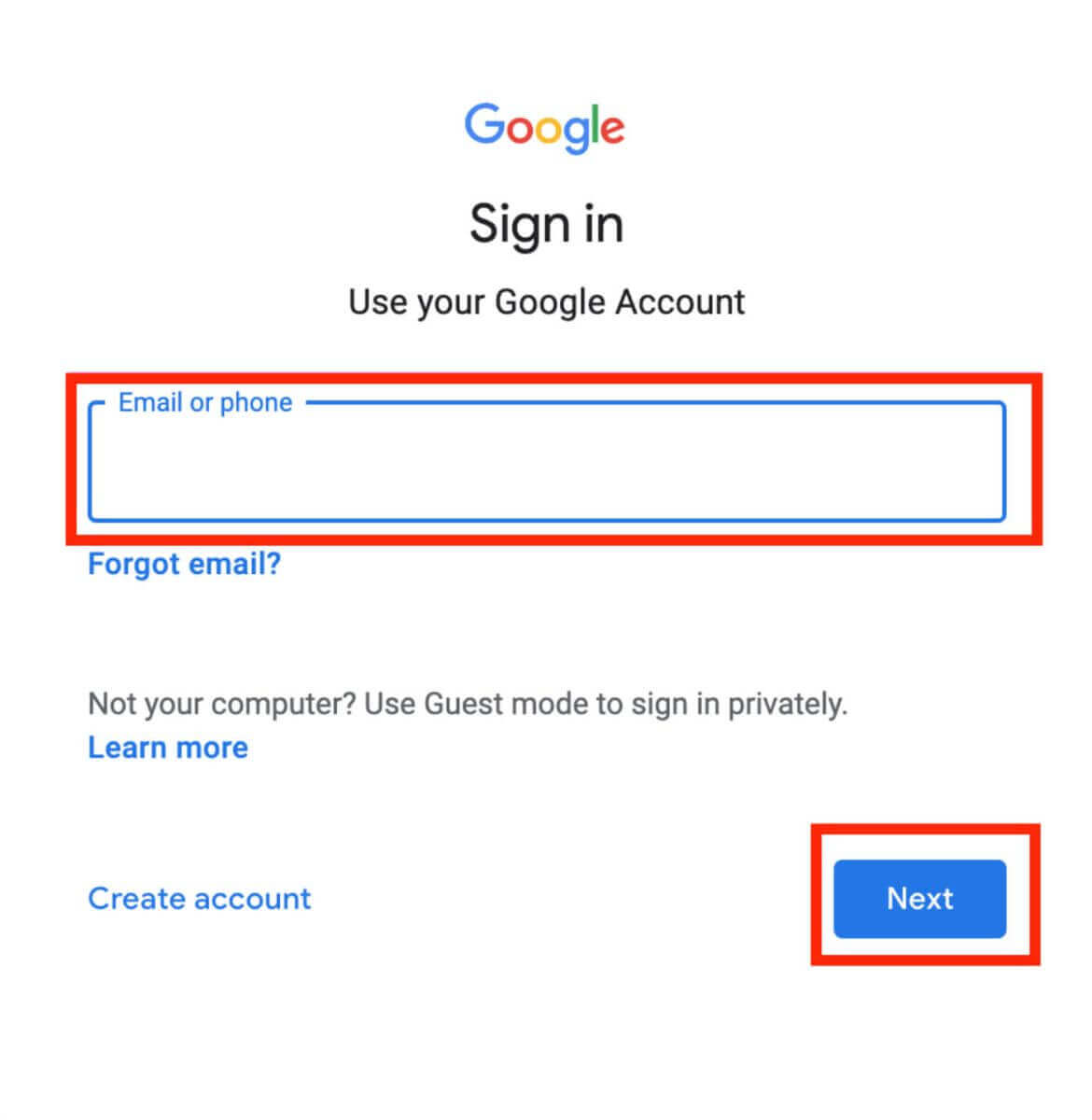
4. Voer het wachtwoord van uw Gmail-account in en klik vervolgens op " Volgende ".
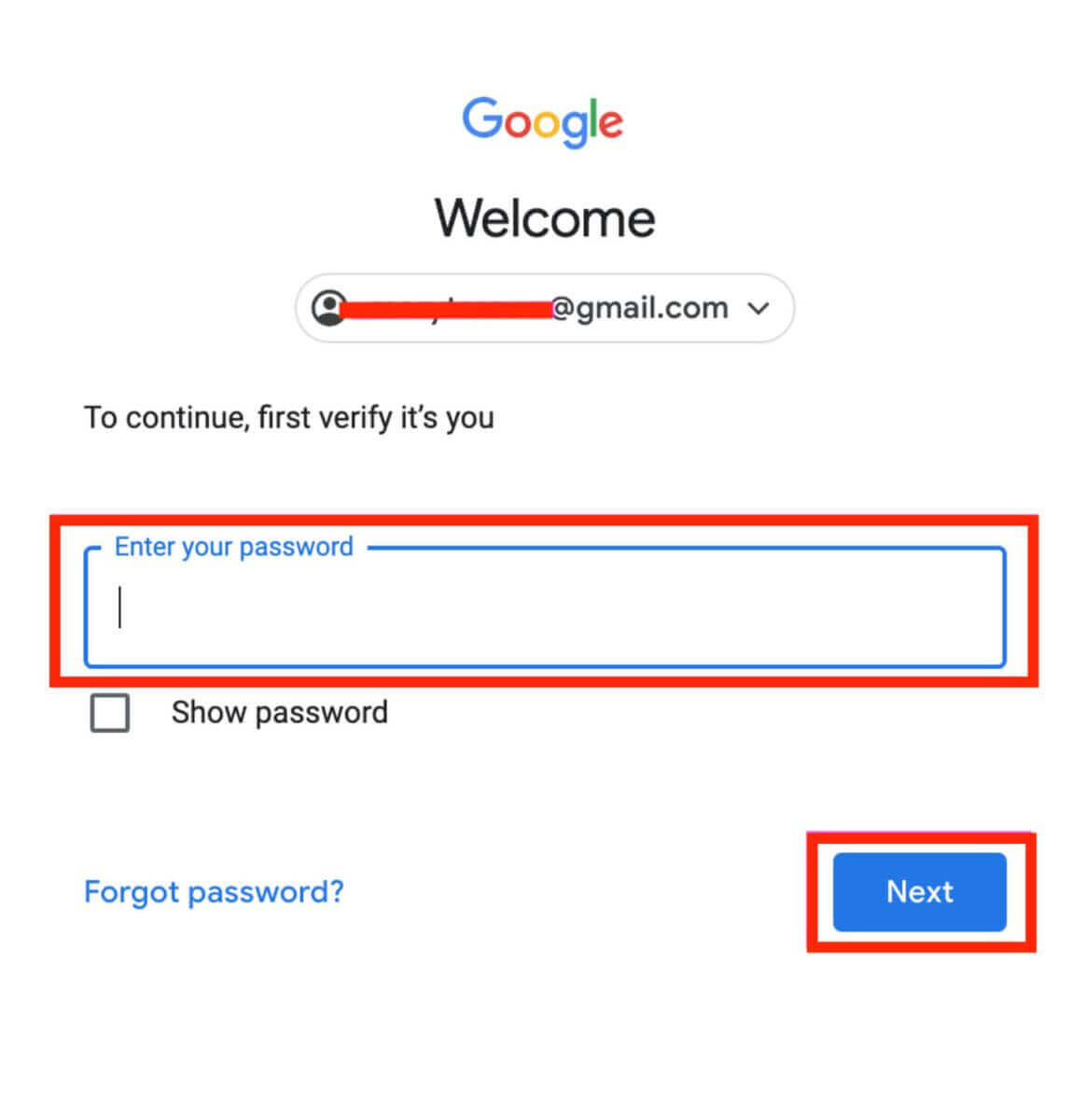
5. Voordat u doorgaat, moet u het privacybeleid en de servicevoorwaarden van Phemex lezen en ermee akkoord gaan . Selecteer daarna " Bevestigen " om door te gaan. 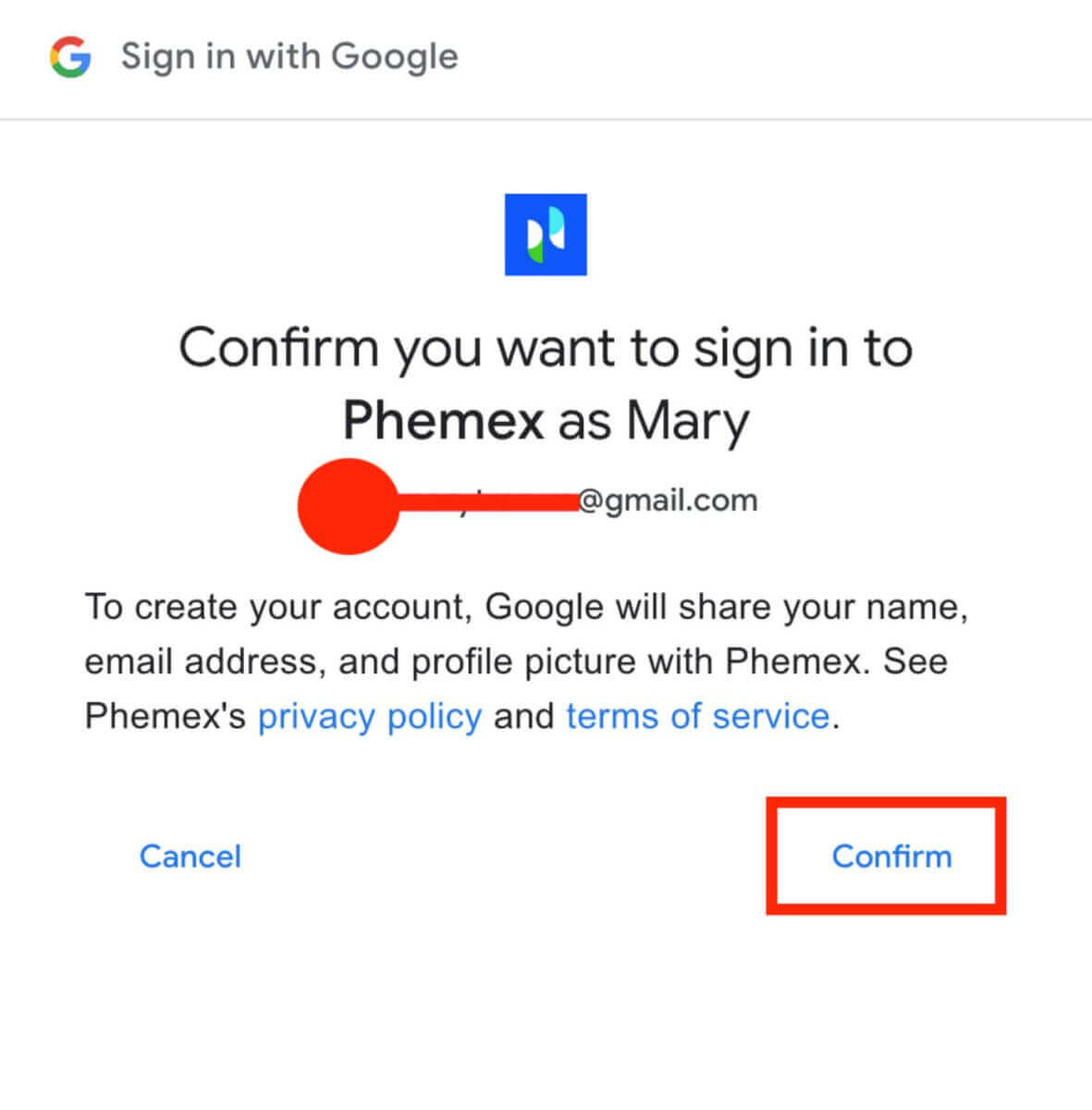
6. U kunt de startpagina-interface bekijken en meteen genieten van uw cryptocurrency-reis. 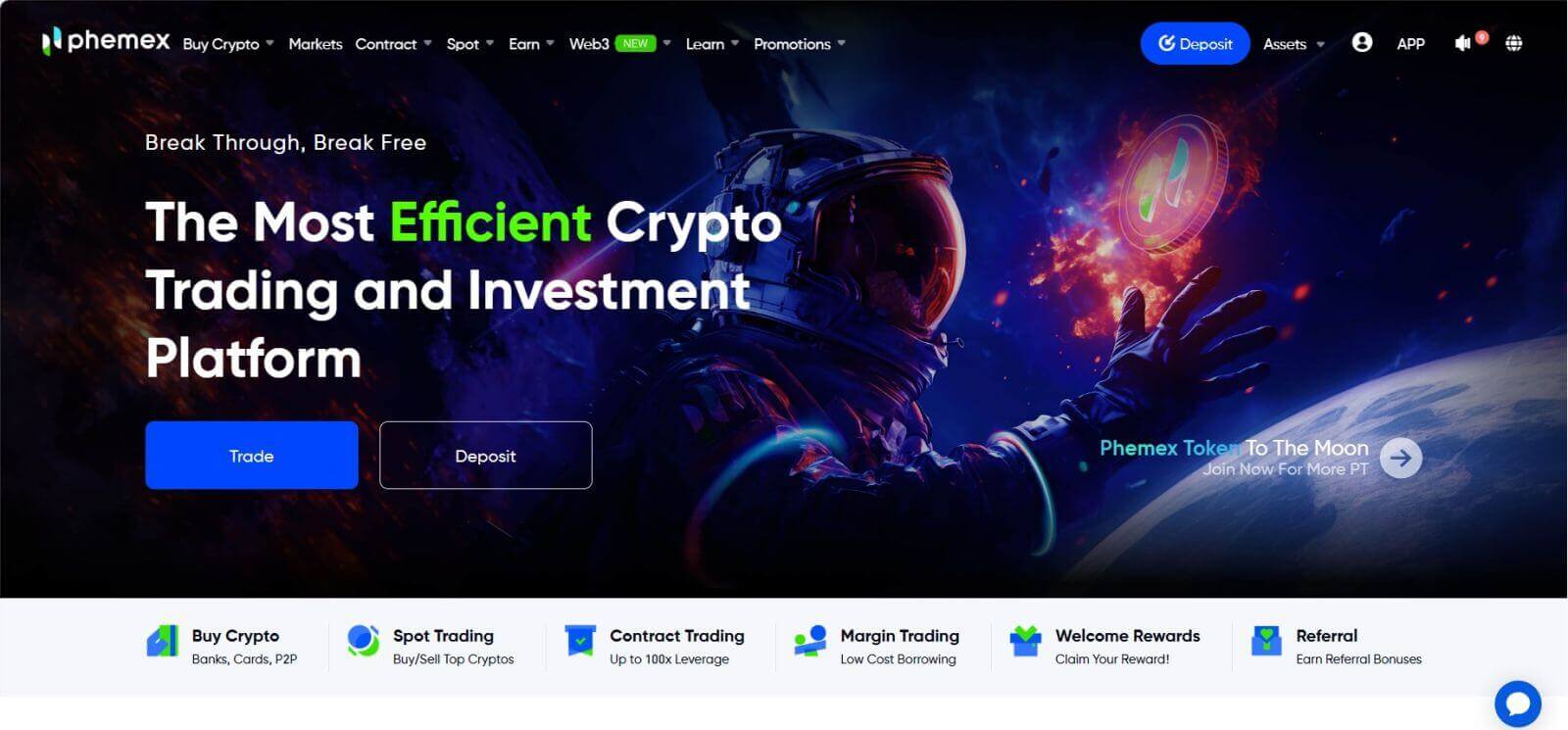
Hoe te registreren op de Phemex-app
1 . Open de Phemex- app en tik op [Aanmelden] .
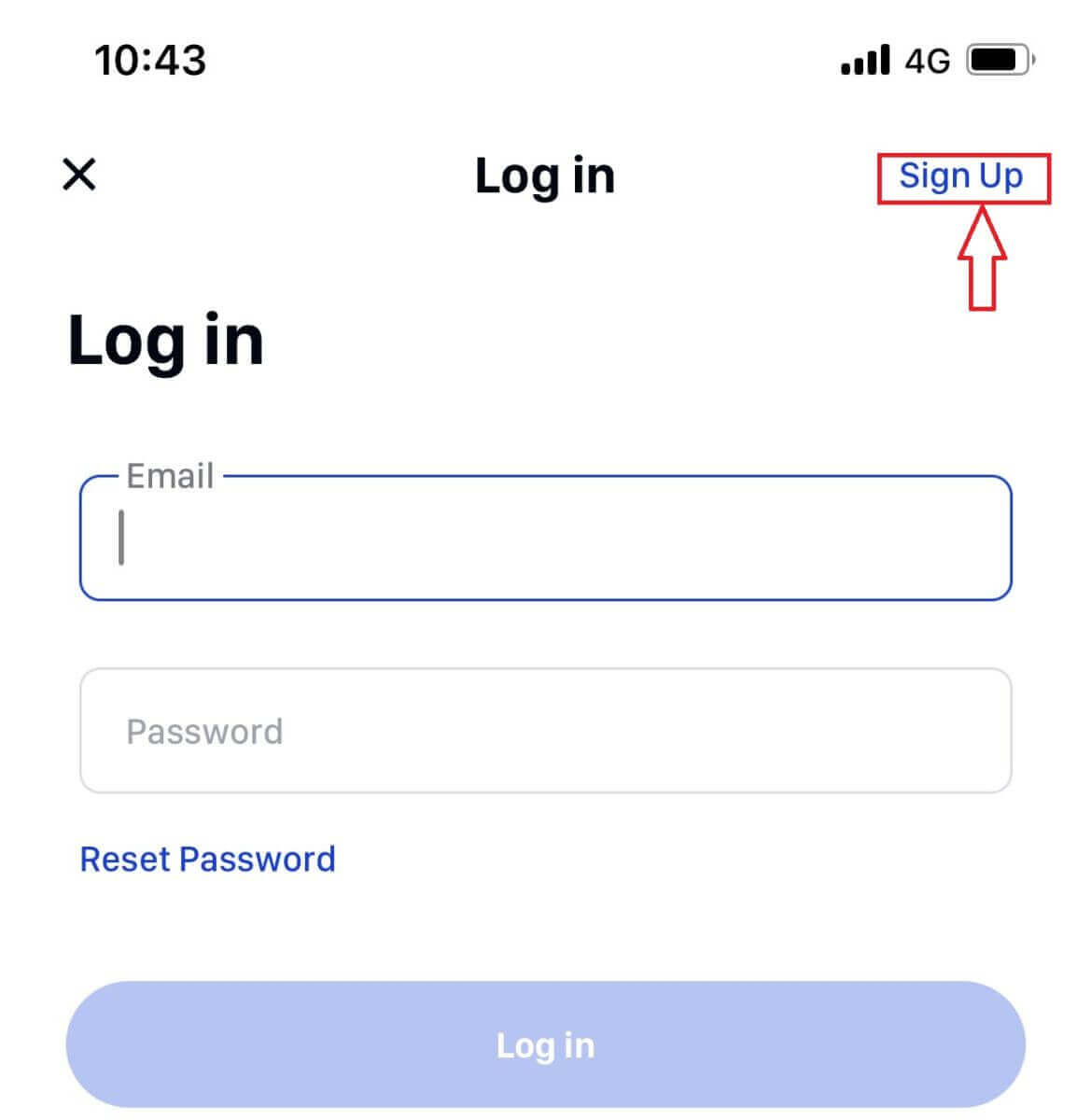
2 . Vul je e-mailadres in. Maak vervolgens een veilig wachtwoord voor uw account.
Opmerking : uw wachtwoord moet meer dan acht tekens bevatten (hoofdletters, kleine letters en cijfers).
Tik vervolgens op [ Account aanmaken ].
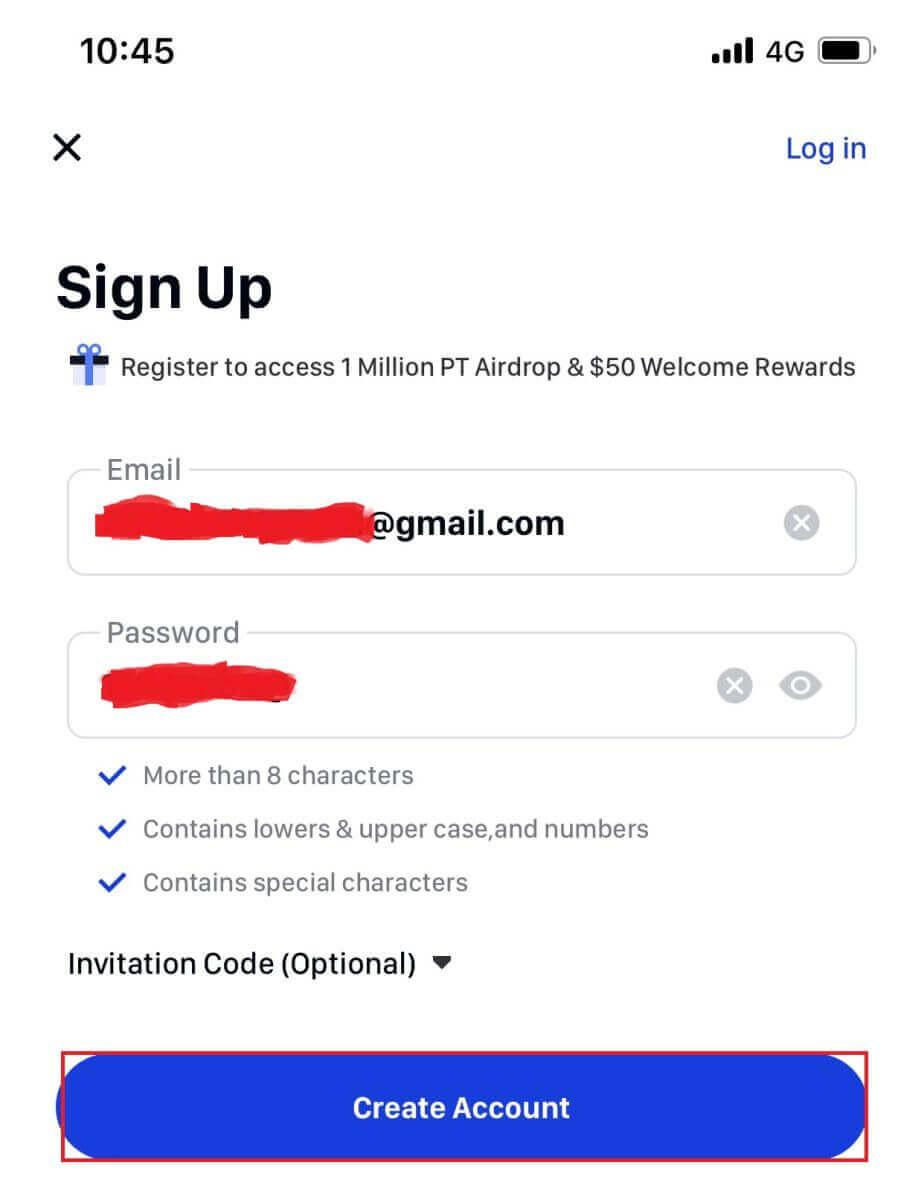
3 . U ontvangt een 6-cijferige code in uw e-mail. Voer de code binnen 60 seconden in en tik op [ Bevestigen ].
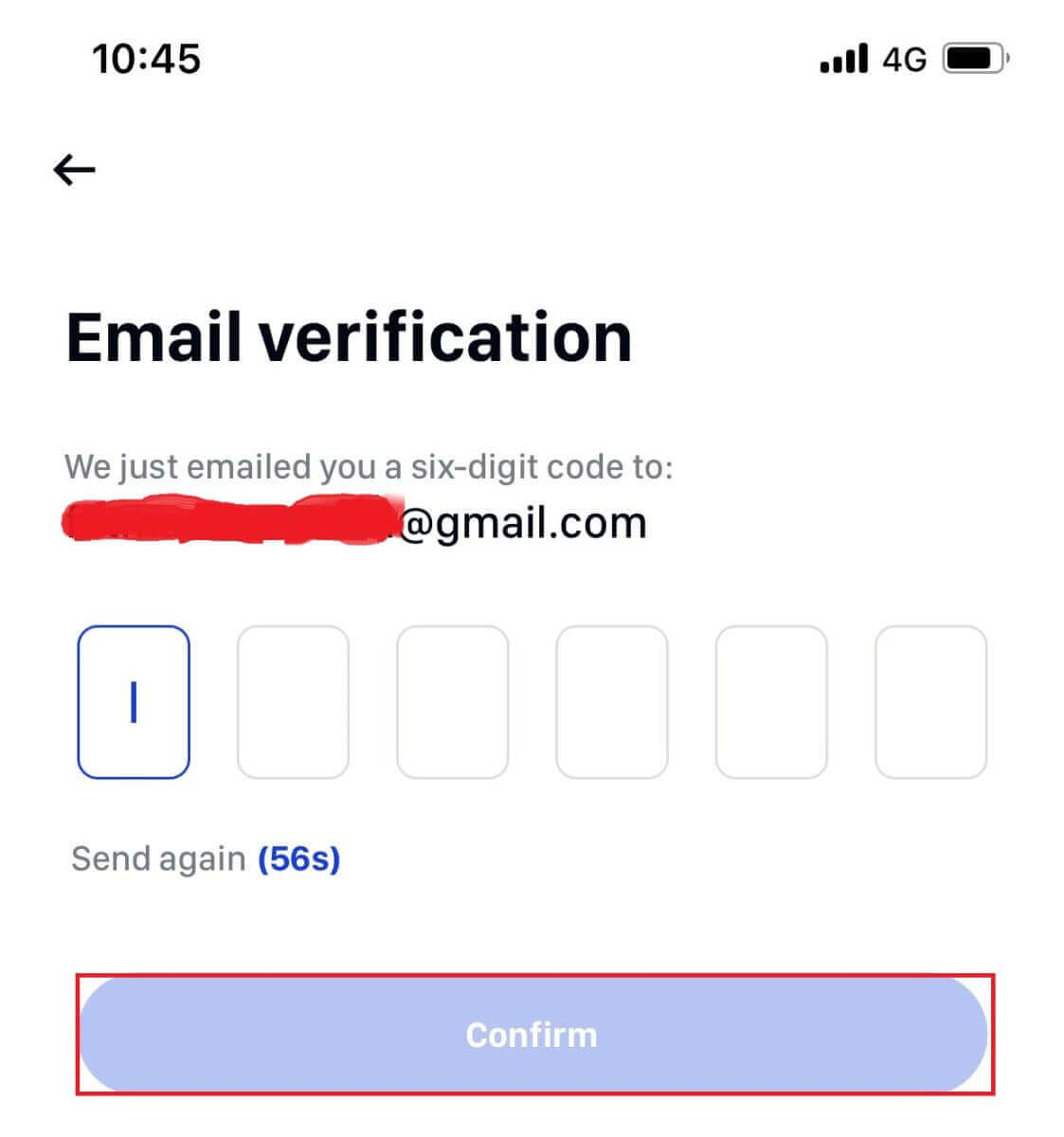
4 . Gefeliciteerd! Je bent geregistreerd; begin nu uw femex-reis!
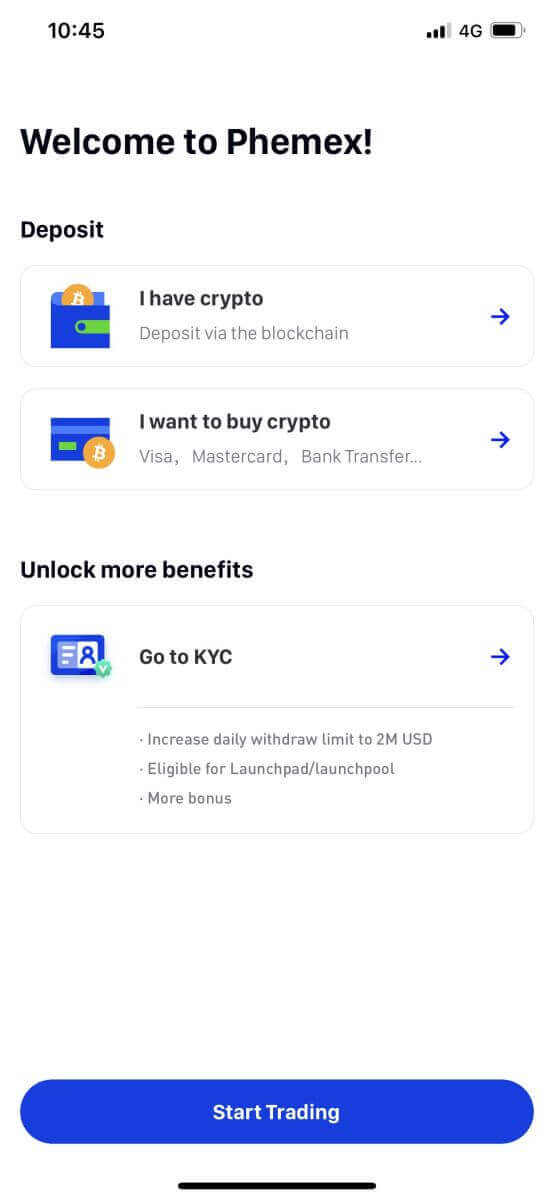
Hoe MetaMask te verbinden met Phemex
Open uw webbrowser en navigeer naar Phemex Exchange om toegang te krijgen tot de Phemex-website.1. Klik op de pagina op de knop [Nu registreren] in de rechterbovenhoek.
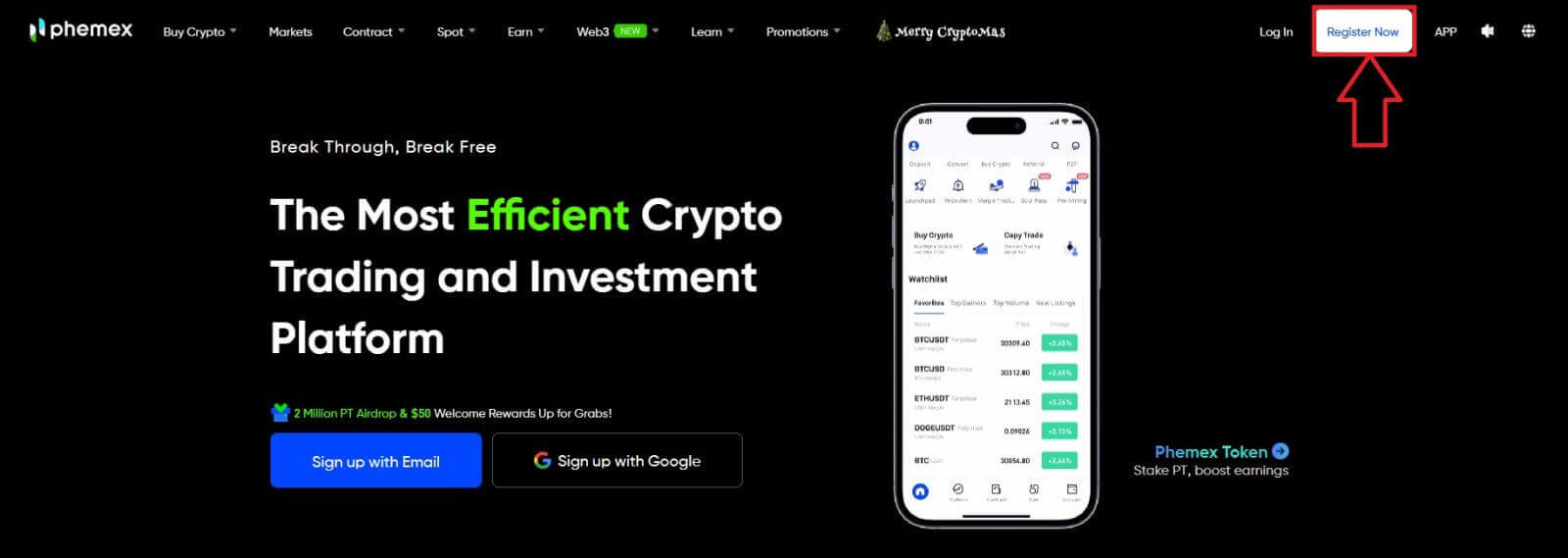
2. Kies MetaMask .
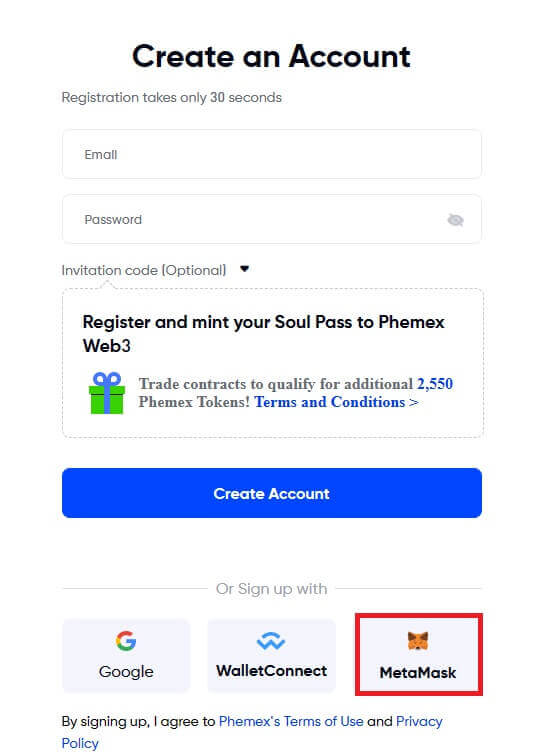
3. Klik op " Volgende " op de verbindingsinterface die verschijnt.
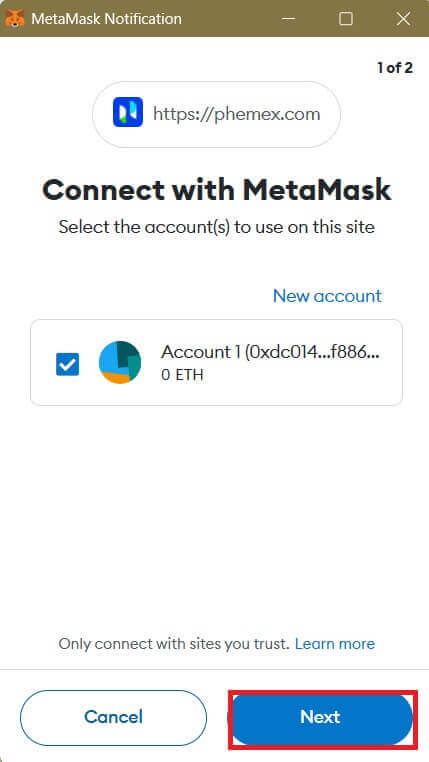
4. U wordt gevraagd uw MetaMask-account aan Phemex te koppelen. Druk op " Verbinden " om te verifiëren.
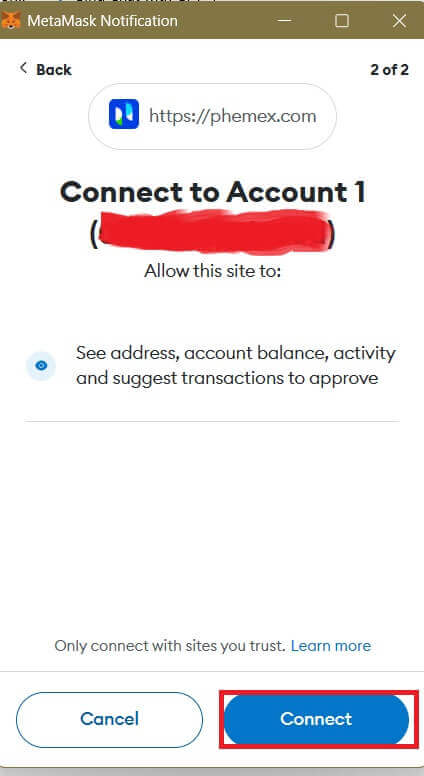
5. Er zal een handtekeningverzoek zijn en u moet bevestigen door op " Ondertekenen " te klikken.
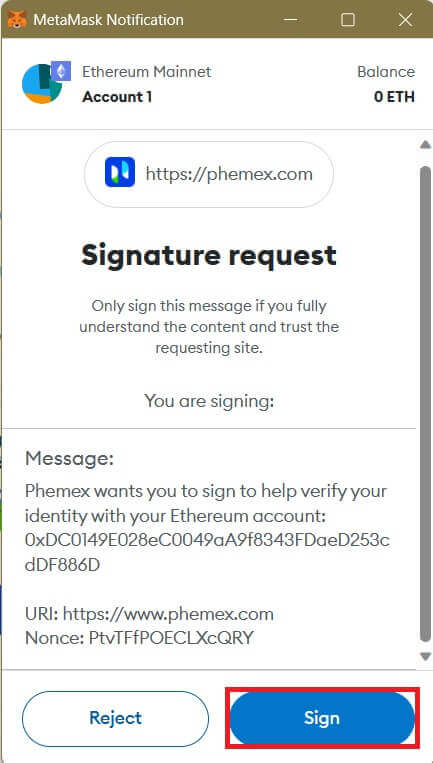
6. Als u daarna deze startpagina-interface ziet, zijn MetaMask en Phemex succesvol verbonden.
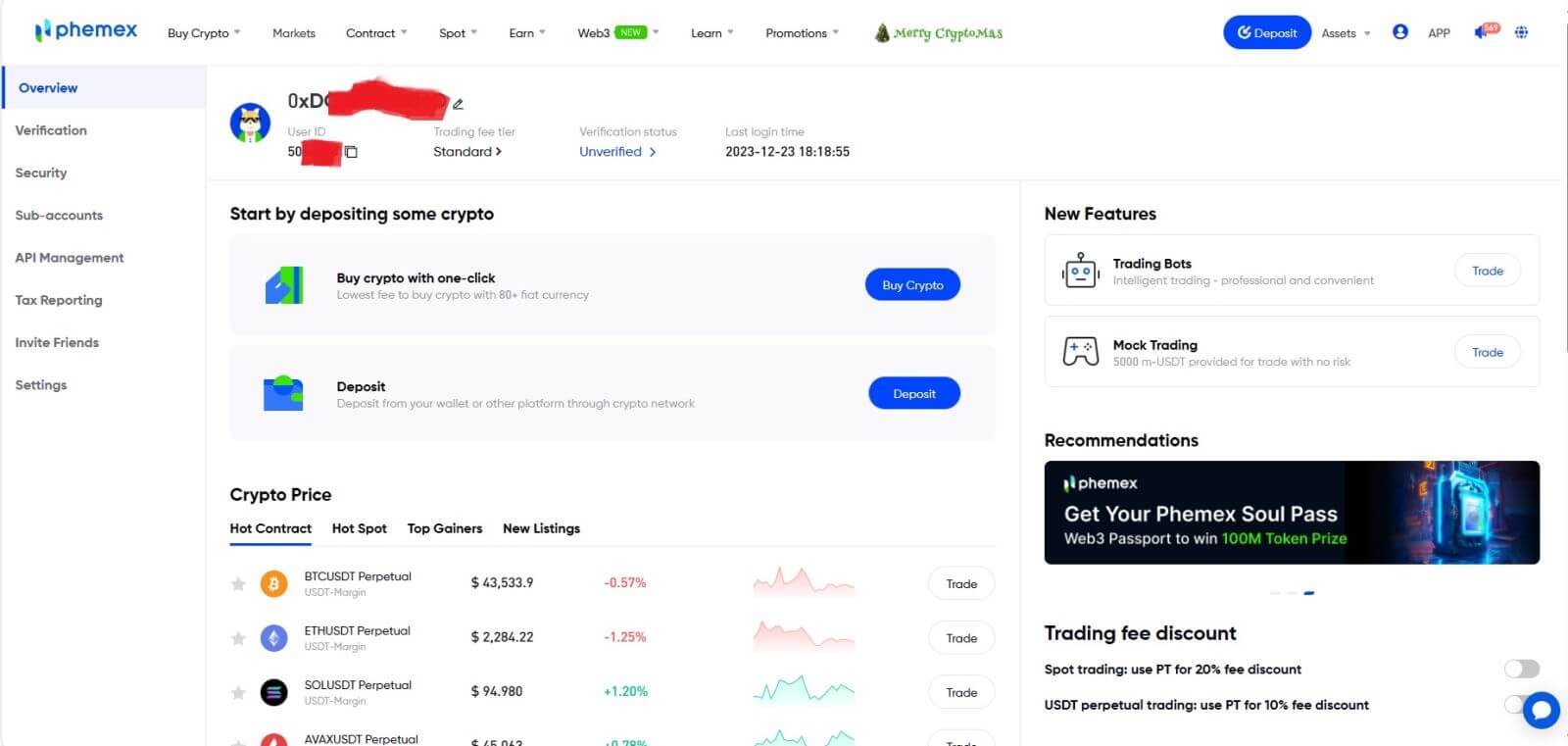
Veelgestelde vragen (FAQ)
Waarom kan ik geen e-mails ontvangen van Phemex?
Als u geen e-mails van Phemex ontvangt, volgt u onderstaande instructies om de instellingen van uw e-mail te controleren:1. Bent u ingelogd op het e-mailadres dat is geregistreerd bij uw Phemex-account? Soms bent u mogelijk uitgelogd bij uw e-mail op uw apparaten en kunt u de e-mails van Phemex daarom niet zien. Log in en vernieuw.
2. Heeft u de spammap van uw e-mail gecontroleerd? Als u merkt dat uw e-mailserviceprovider Phemex-e-mails in uw spammap plaatst, kunt u deze als 'veilig' markeren door de e-mailadressen van Phemex op de witte lijst te zetten. U kunt verwijzen naar Phemex-e-mails op de witte lijst zetten om dit in te stellen.
3. Werkt uw e-mailclient of serviceprovider normaal? U kunt de instellingen van de e-mailserver controleren om te bevestigen dat er geen beveiligingsconflict is veroorzaakt door uw firewall of antivirussoftware.
4. Is uw e-mailinbox vol? Als u de limiet heeft bereikt, kunt u geen e-mails meer verzenden of ontvangen. U kunt enkele oude e-mails verwijderen om ruimte vrij te maken voor meer e-mails.
5. Registreer u indien mogelijk vanuit gangbare e-maildomeinen, zoals Gmail, Outlook, enz.
Waarom kan ik geen sms-verificatiecodes ontvangen?
Phemex verbetert voortdurend onze sms-authenticatiedekking om de gebruikerservaring te verbeteren. Er zijn echter enkele landen en gebieden die momenteel niet worden ondersteund.Als u SMS-authenticatie niet kunt inschakelen, raadpleeg dan onze wereldwijde SMS-dekkingslijst om te controleren of uw gebied gedekt is. Als uw gebied niet op de lijst staat, gebruik dan Google Authenticatie als uw primaire tweefactorauthenticatie.
Als u sms-authenticatie heeft ingeschakeld of momenteel in een land of gebied woont dat op onze wereldwijde sms-dekkingslijst staat, maar u nog steeds geen sms-codes kunt ontvangen, voert u de volgende stappen uit:
- Zorg ervoor dat uw mobiele telefoon een goed netwerksignaal heeft.
- Schakel uw antivirus- en/of firewall- en/of oproepblokkeringsapps op uw mobiele telefoon uit die mogelijk ons SMS-codenummer kunnen blokkeren.
- Start uw mobiele telefoon opnieuw op.
- Probeer in plaats daarvan stemverificatie.
- SMS-authenticatie opnieuw instellen.
Hoe maak ik subaccounts aan?
Om subaccounts aan te maken en toe te voegen, voert u de volgende stappen uit:
- Log in op Phemex en beweeg over uw accountnaam in de rechterbovenhoek van de pagina.
- Klik op Subaccounts .
- Klik rechtsboven op de pagina op de knop Subaccount toevoegen .
Hoe u een account kunt verifiëren in Phemex
Identiteitsverificatie voltooien
Waar kan ik mijn account laten verifiëren?
U kunt toegang krijgen tot de identiteitsverificatie via [ Gebruikerscentrum ] - [ Verificatie ]. U kunt uw huidige verificatieniveau controleren op de pagina, die de handelslimiet van uw Phemex-account bepaalt. Om uw limiet te verhogen, vult u het betreffende identiteitsverificatieniveau in.
Hoe voltooi ik de identiteitsverificatie? Een stapsgewijze handleiding
1. Log in op uw account. Klik op " Gebruikersprofiel " en kies " Verificatie ". 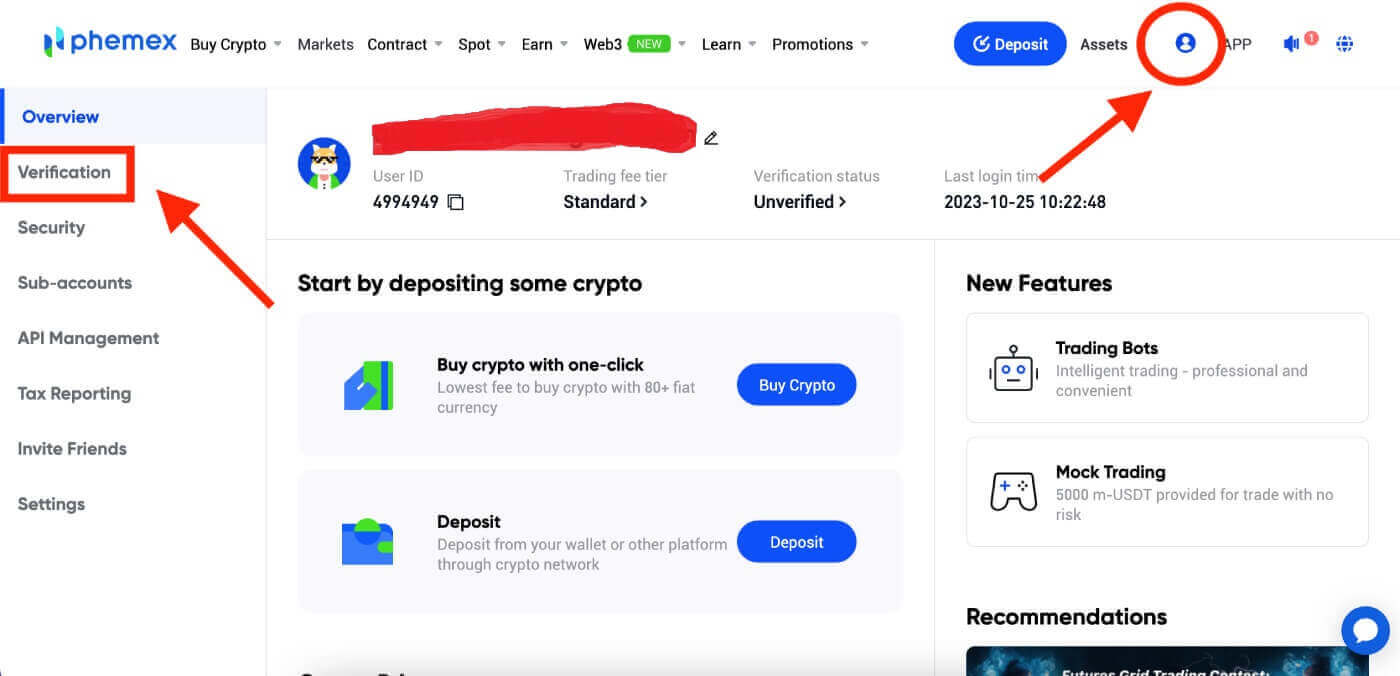
2. In deze sectie vindt u ' Huidige functies ', ' Basisverificatie ' en ' Geavanceerde verificatie ', samen met de bijbehorende stortings- en opnamelimieten. Deze limieten kunnen verschillen afhankelijk van uw land. U kunt de limiet bijwerken door " Verifiëren " te selecteren. 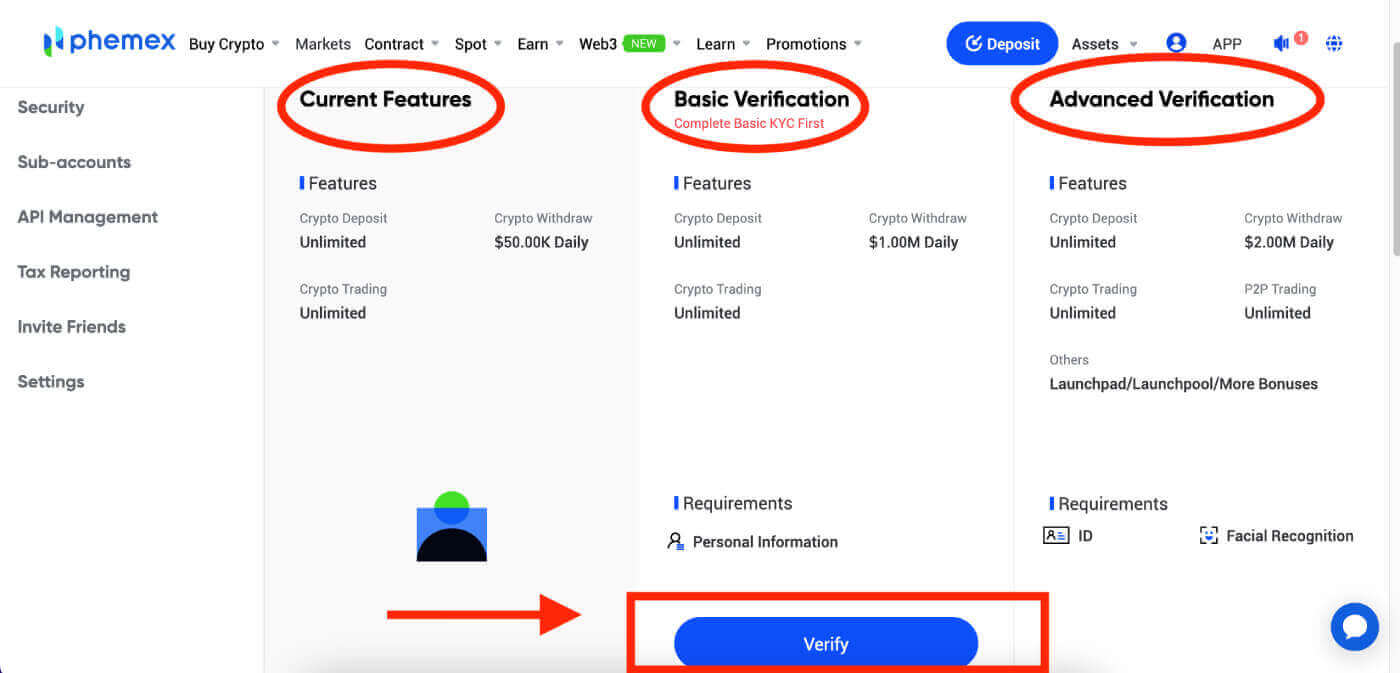
3. Vul uw basisgegevens in . Nadat u klaar bent, klikt u op " Verzenden ". 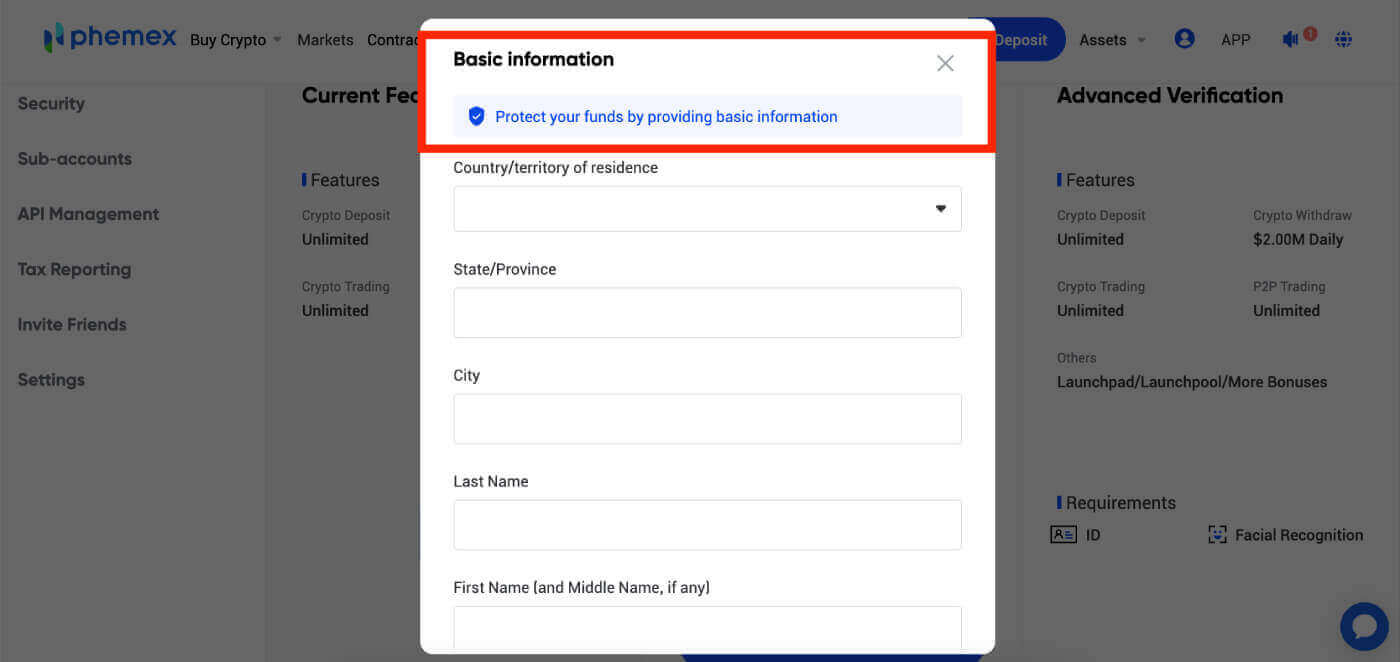
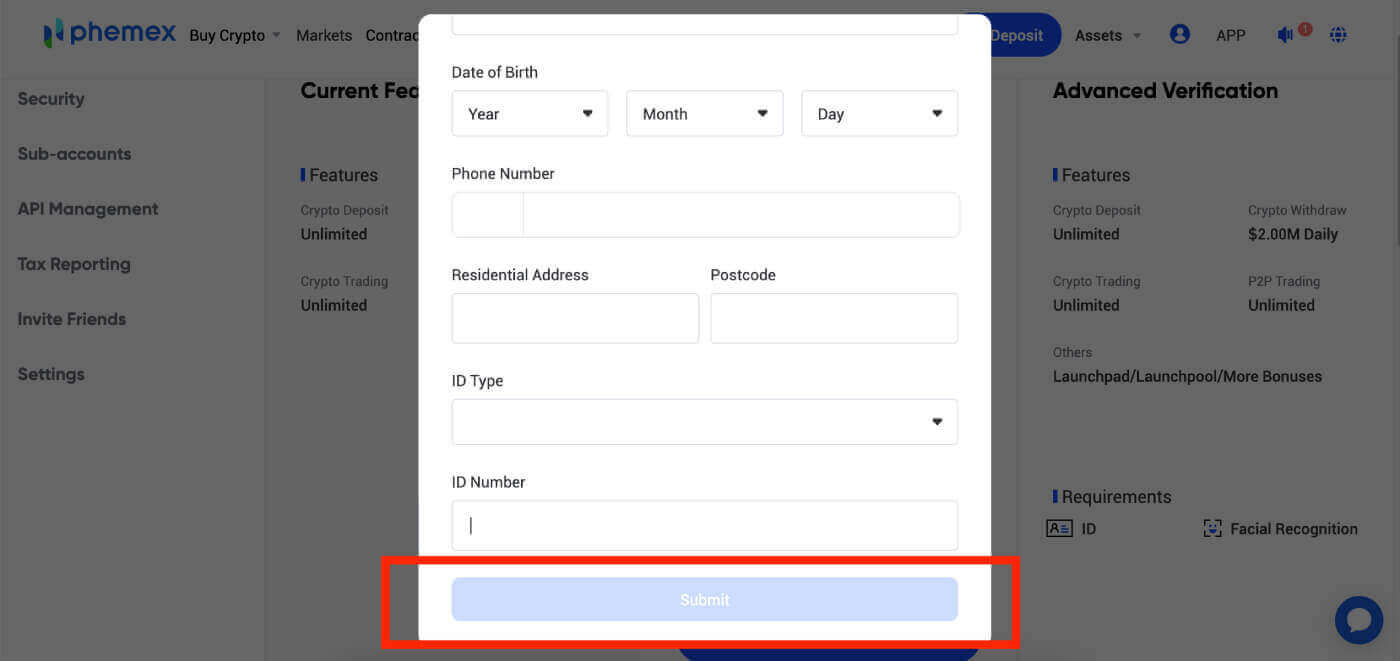 4. Controleer uw basisgegevens opnieuw. Klik op " Bewerken ". Als de informatie onjuist is, klik dan op " Bevestigen " als deze correct is.
4. Controleer uw basisgegevens opnieuw. Klik op " Bewerken ". Als de informatie onjuist is, klik dan op " Bevestigen " als deze correct is. 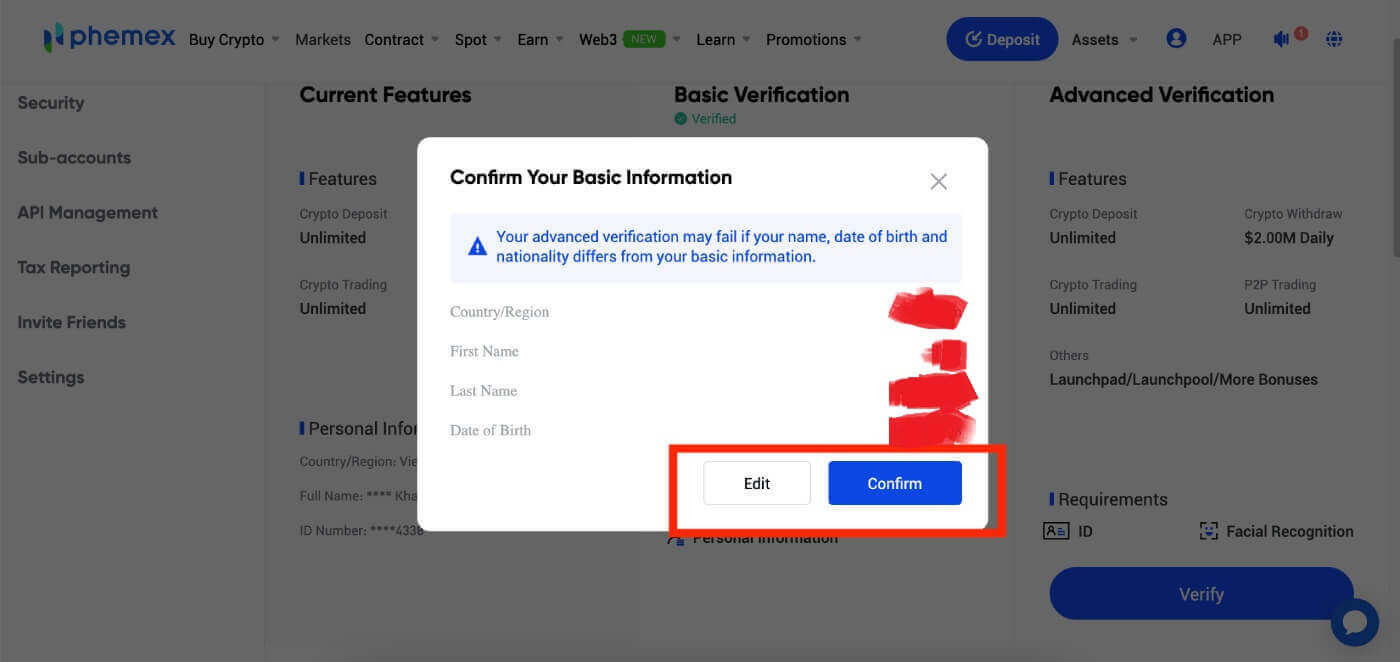 5. Ga verder met Geavanceerde verificatie en begin met het verifiëren van uw identiteit. Klik op " Start ".
5. Ga verder met Geavanceerde verificatie en begin met het verifiëren van uw identiteit. Klik op " Start ".
Opmerking : bereid uw identiteitskaart, paspoort of rijbewijs voor . Houd er rekening mee dat de pagina binnen een paar minuten vervalt als u niet start. 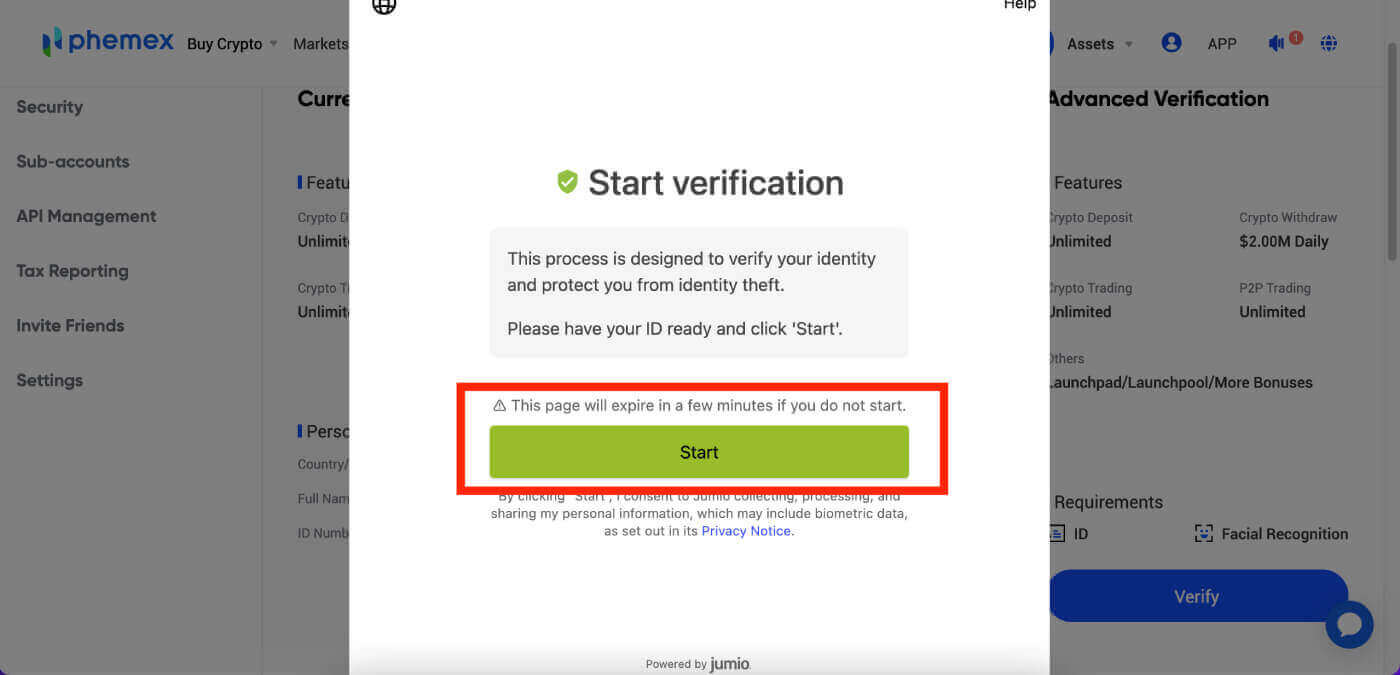 6. Kies uw land en selecteer het ID-type dat u wilt verifiëren.
6. Kies uw land en selecteer het ID-type dat u wilt verifiëren. 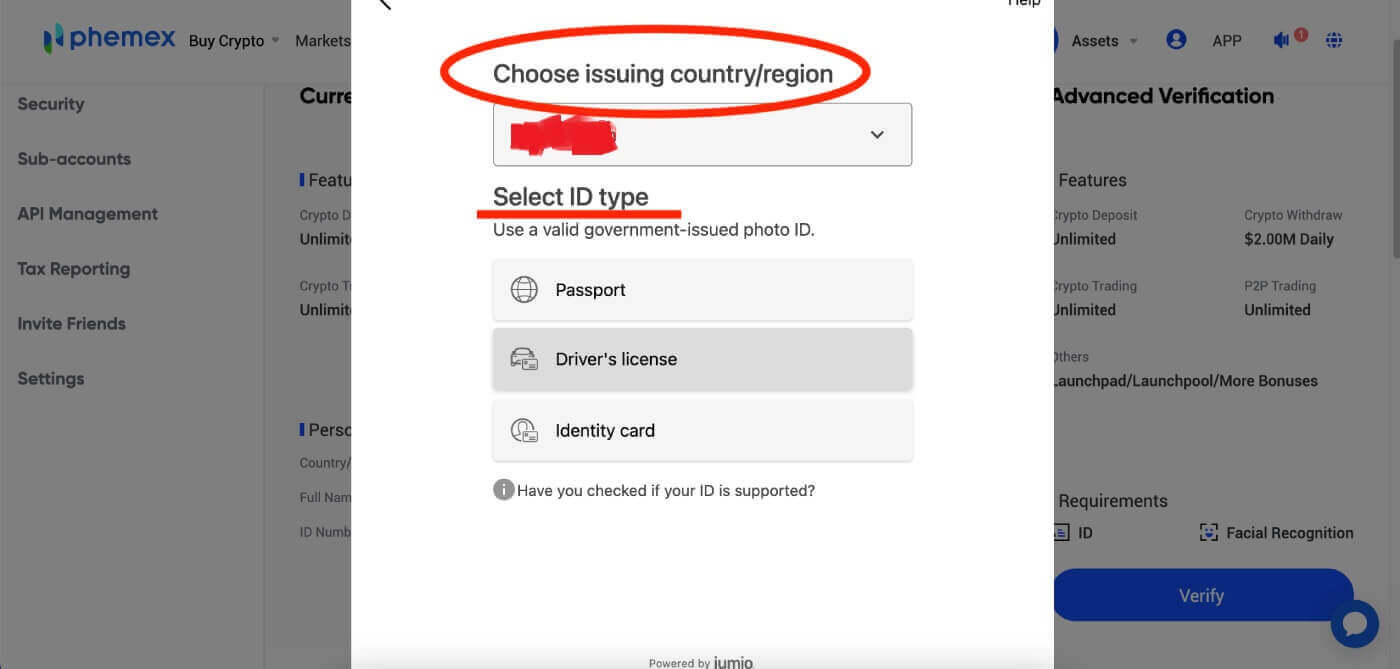
7. U kunt ervoor kiezen om een link per e-mail te sturen of de QR-code te scannen om een link te krijgen waarmee u de verificatie kunt starten. 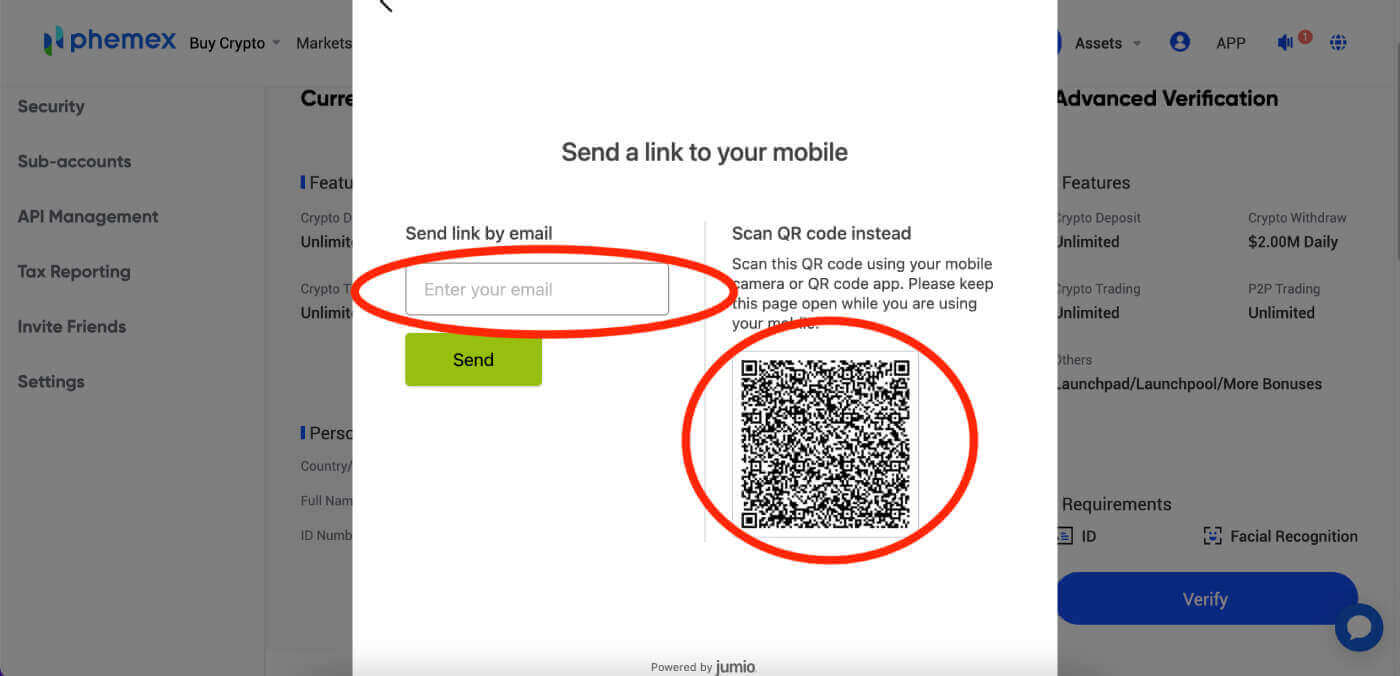
8. Wanneer u een link heeft om te verifiëren, klikt u op " Start ". Leg vervolgens uw identiteitskaart, paspoort of rijbewijs en gezichtsverificatie vast . 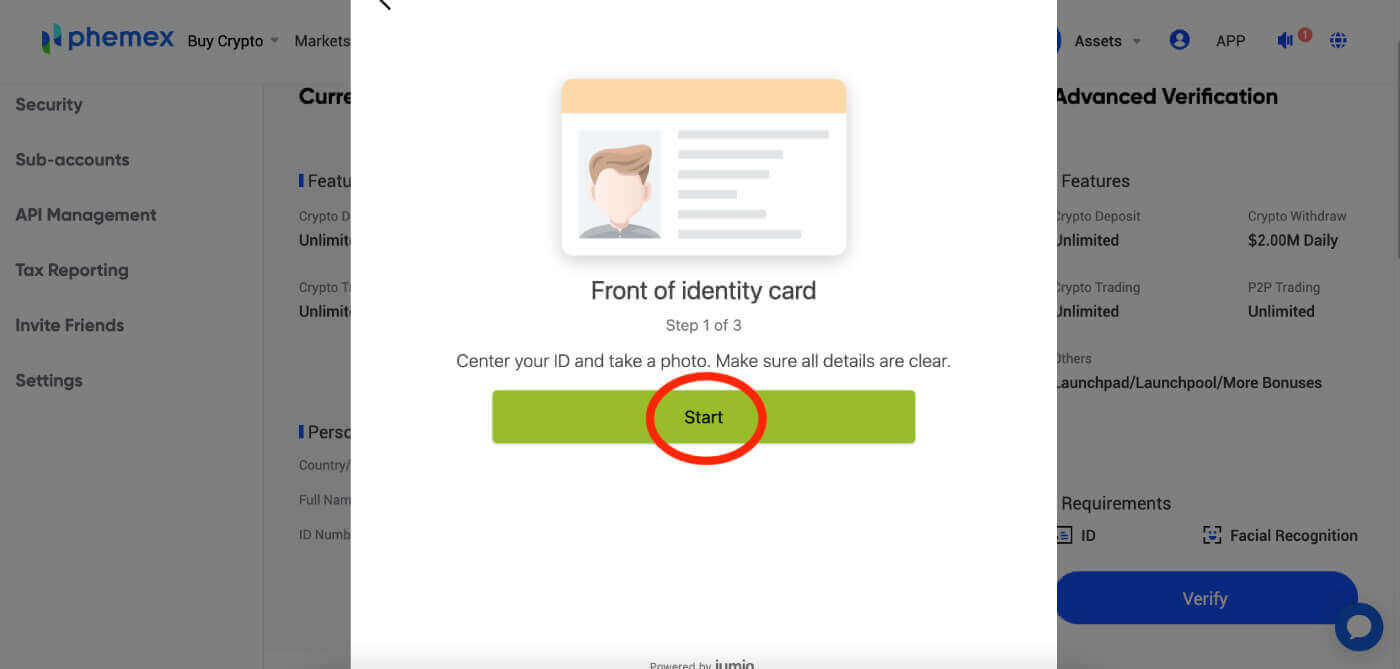
9. Nadat alle vereiste informatie voor de voorafgaande verificatie met succes is geüpload, moeten gebruikers wachten tot het proces is voltooid. Er verschijnt een rode tekst met de tekst 'Verifiëren', die ook op de blauwe knop hieronder wordt weergegeven. Wees geduldig gedurende deze periode en wacht op uw resultaten. 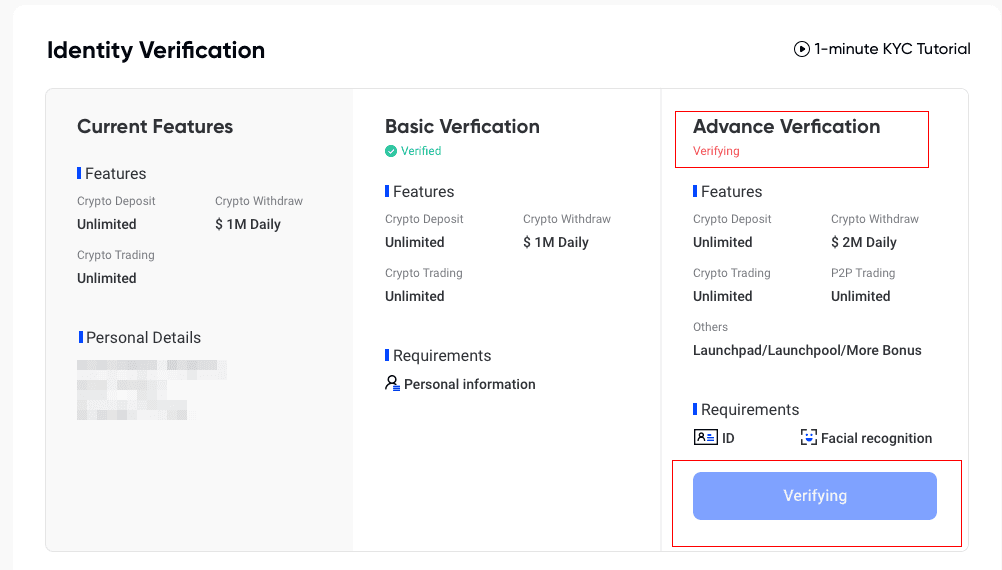
10. Maak u geen zorgen als uw voorafgaande verificatie is mislukt. Zorg ervoor dat u controleert of u aan de vereisten heeft voldaan en klik op " Probeer opnieuw ".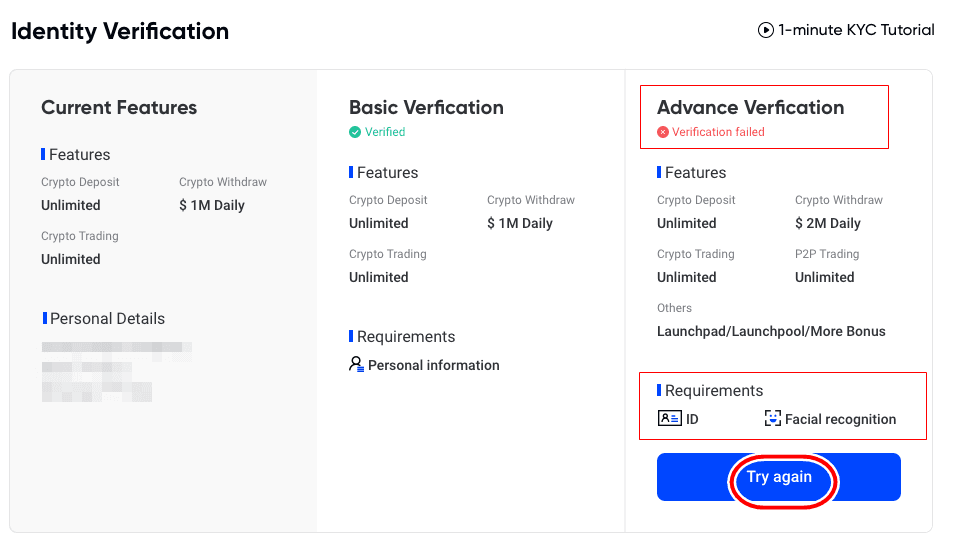
11. Als het maximale aantal pogingen wordt overschreden, kunnen gebruikers de volgende dag opnieuw proberen de voorafgaande verificatie uit te proberen.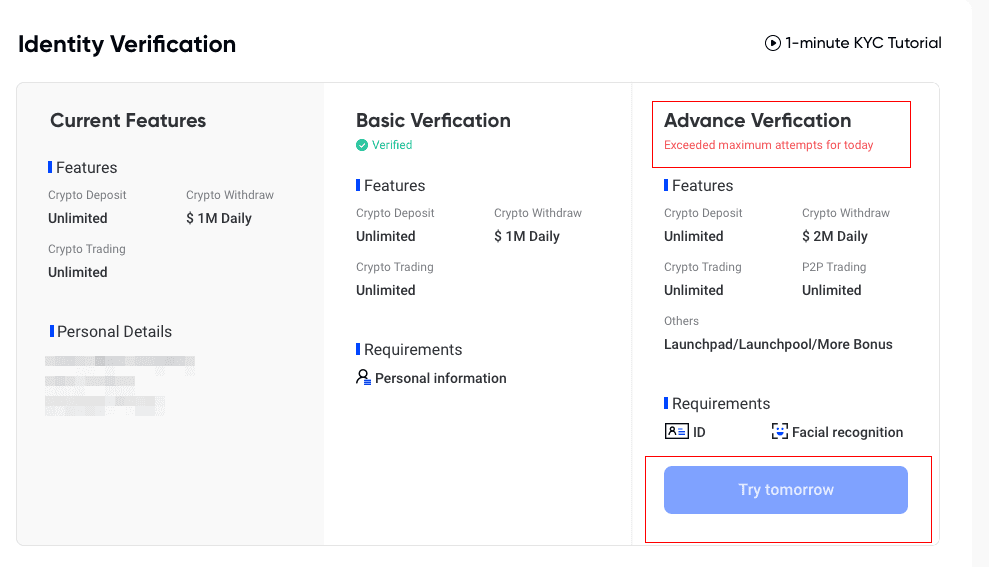
12. Zodra het proces is voltooid, moeten de labels of tags op uw accountoverzichtpagina nu 'Verifiëren' weergeven. Als de verificatie succesvol is geweest, worden uw tags groen en staat er 'Geverifieerd'. 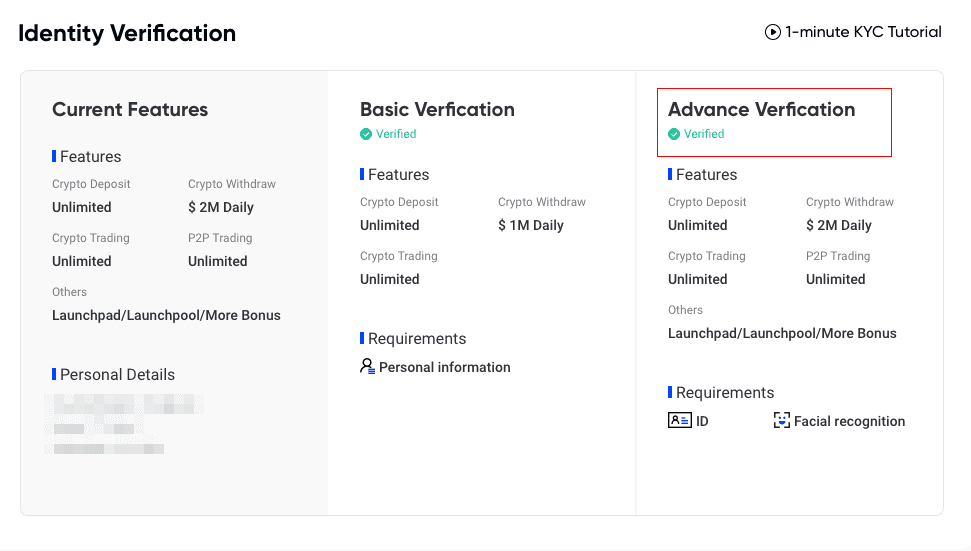
Gefeliciteerd! Je hebt zowel je Basic KYC als Advanced KYC voltooid en bent daarmee een officieel geverifieerde gebruiker op Phemex. Geniet van al uw voordelen en veel handelsplezier!
Veelgestelde vragen (FAQ)
Waarom moet ik aanvullende certificaatinformatie verstrekken?
In zeldzame gevallen, als uw selfie niet overeenkomt met de identiteitsdocumenten die u heeft verstrekt, moet u aanvullende documenten overleggen en wachten op handmatige verificatie. Houd er rekening mee dat handmatige verificatie enkele dagen kan duren. Phemex maakt gebruik van een uitgebreide identiteitsverificatieservice om alle gebruikersgelden veilig te stellen. Zorg er dus voor dat de materialen die u verstrekt aan de vereisten voldoen wanneer u de informatie invult.
Identiteitsverificatie voor het kopen van Crypto met creditcard/betaalkaart
Om een stabiele en compatibele fiat-gateway te garanderen, moeten gebruikers die crypto kopen met creditcards de identiteitsverificatie voltooien. Gebruikers die de identiteitsverificatie voor het Phemex-account al hebben voltooid, kunnen crypto blijven kopen zonder dat aanvullende informatie vereist is. Gebruikers die extra informatie moeten verstrekken, zullen de volgende keer dat ze proberen een crypto-aankoop te doen met een creditcard of betaalkaart, worden gevraagd.
Voor elk voltooid identiteitsverificatieniveau worden hogere transactielimieten toegekend, zoals hieronder vermeld. Alle transactielimieten zijn vastgesteld op de waarde van de euro (€), ongeacht de gebruikte fiatvaluta, en zullen dus in andere fiatvaluta's enigszins variëren afhankelijk van de wisselkoersen.
Basisverificatie
Voor deze verificatie zijn de naam, het adres en de geboortedatum van de gebruiker vereist.
Functies
- Crypto-storting: onbeperkt
- Crypto-opname: $ 1,00 miljoen per dag
- Crypto-handel: onbeperkt
Geavanceerde verificatie
Voor deze verificatie zijn gezichtsherkenning, identiteitskaart, rijbewijs of paspoort vereist.
Functies
- Crypto-storting: onbeperkt
- Crypto-opname: $ 2,00 miljoen per dag
- Crypto-handel: onbeperkt
- Crypto-aankopen: onbeperkt
- Anderen : Launchpad, Launchpool en meer bonussen